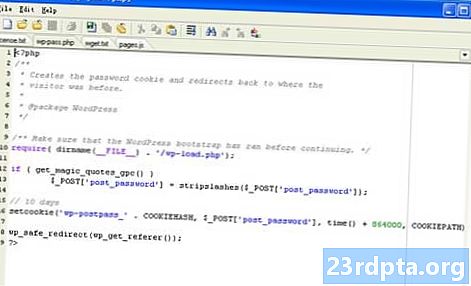Conţinut
- Cum să transferați contactele de la iPhone la Android
- Cum să descărcați un fișier .vcf al contactelor dvs.
- Cum să importați contacte în Contacte Google
- Cum să importați contacte într-un telefon Android
- Cum se transferă calendarul de la iPhone la Android
- Cum să transferați intrările din calendar prin iCloud
- Transferul fotografiilor
- Cum să transferați fotografii prin aplicația Fotografii
- Cum să transferați fotografii manual pe un computer
- Cum să transferați muzică de la iPhone la Android
- Cum să transferați muzică prin Google Music
- Puteți transfera aplicații de la iPhone la Android?
- Va trebui să lupți cu unele lucruri

Ai primit un telefon Android nou strălucitor? Bine ați venit la echipa Android! Îți va plăcea aici. Dar cum începi? Trecerea de la iPhone la Android poate fi un proces convolut sau poate fi ușor, în funcție de pașii pe care i-ați făcut.
În acest tutorial vă vom arăta cele mai bune metode de a transfera toate datele dvs. de pe un iPhone pe un dispozitiv Android. Să sărim direct.
Cum să transferați contactele de la iPhone la Android

Unul dintre primele lucruri pe care doriți să le faceți la trecerea de la iPhone la Android este să vă transferați contactele. Simplitatea acestui proces va depinde în mare măsură de practicile anterioare pentru sincronizarea contactelor. Sincronizați contactele cu contul dvs. Google? Dacă da, să vă conectați pe noul dvs. smartphone Android este o briză! Nu trebuie decât să introduceți detaliile contului dvs. Google. Toate numerele salvate vor fi descărcate automat.
Dacă nu vă sincronizați contactele, totuși, va trebui să lucrați puțin mai mult. Cel mai simplu mod ar fi probabil să folosiți iCloud pentru a obține un fișier .vcf și apoi să îl importați pe telefonul dvs. Android (sau Google Contacts). Iată cum se face:
Cum să descărcați un fișier .vcf al contactelor dvs.
- Pe iPhone, accesați-vă Aplicații Setări și apoi profilul tau în vârf.
- Atingeți icloud și comutați Contacte. Persoanele de contact vă vor încărca în serviciile cloud ale Apple în curând.
- Utilizați un browser pentru a merge la iCloud.com și conectați-vă cu ID-ul dvs. Apple.
- Selectați Contacte apoi faceți clic pe butonul pictograma roții în colțul din stânga jos.
- Clic Selectează tot.
- Faceți clic din nou pe roată și selectați Export vCard. Când descărcați fișierul .vcf, puteți importa fișierul respectiv în Contacte Google sau în telefon direct.
Cum să importați contacte în Contacte Google
- Mergi la contacts.google.com și faceți clic pe Import, atunci Accesați contacte vechi.
- Apasă pe Mai Mult buton și selectați Import.
- Selectați fișierul și ați terminat.
Cum să importați contacte într-un telefon Android
- Transferați fișierul .vcf în telefon folosind metode, cum ar fi transferul printr-un card microSD sau prin conectarea telefonului la computer.
- Deschideți-vă Aplicație telefonică și atingeți tasta buton de meniu.
- Găsiți opțiunea pentru Import Export. Locația sa va depinde de software-ul telefonului.
- Selectați fișierul și fiți pe drumul dvs.
Pentru o etapă pas cu pas și mai detaliată, consultați cum să transferați contactele de la iPhone la ghidul Android.
Cum se transferă calendarul de la iPhone la Android

La fel cum a fost cu Contacte, calendarul dvs. poate fi sincronizat și cu contul dvs. Google, dar acest lucru va fi convenabil doar dacă l-ați făcut de la început. Nu doriți să schimbați manual toate intrările din calendar, așa că vă vom arăta cum să transferați toate evenimentele din calendar într-un lot. Oh, și vom folosi din nou iCloud.
Cum să transferați intrările din calendar prin iCloud
- Pe iPhone, accesați-vă Aplicații Setări și atingeți profilul tau în vârf.
- Atingeți icloud și comutați calendare. IPhone-ul dvs. va sincroniza acum fișierele calendarului local cu iCloud.
- Utilizați un browser pentru a accesaiCloud.com și conectați-vă cu contul iCloud.
- Apasă pe Pictograma calendarului pentru a deschide interfața Calendar.
- În panoul din stânga, faceți clic pe butonul Distribuie calendar butonul de lângă calendarul pe care doriți să îl exportați.
- În balonul pop-up, bifați Calendar public și copiați partajarea adresei URL care apare sub el.
- Pe o nouă filă sau fereastră a browserului web, lipiți URL-ul copiat.
- Schimbare webcal în adresa URL către http și apăsați tasta Introduce cheia pentru a deschide adresa. Browserul dvs. Web va descărca un fișier cu caractere aleatorii ca nume de fișier. Acest fișier este de fapt o copie a intrărilor dvs. din Calendarul iCloud.
- Salvați fișierul într-un folder convenabil de pe computer. Pentru comoditate, puteți redenumi fișierul și adăugați .ics extensie (de exemplu, calendar.ics).
- Deschideți și conectați-vă la Google Calendar pe browserul dvs. Web.
- În panoul din stânga al interfeței Google Calendar, faceți clic pe butonul buton plus în dreapta Alte calendare și selectați Import.
- Selectează fișier de calendar exportat pe care l-ai descărcat de pe iCloud. Puteți alege, de asemenea, calendarul Google de destinație (dacă aveți mai multe) în același dialog.
- Apasă pe Butonul Import pentru a încărca fișierul. După terminarea importului, ar trebui să puteți vedea intrările importate în interfața web Google Calendar. Noile intrări vor fi, de asemenea, sincronizate cu dispozitivul dvs. Android.
Transferul fotografiilor

Trecerea de la iPhone la Android nu înseamnă că trebuie să lași în urmă toate acele fotografii prețioase. Ar fi oribil să le pierdem în procesul de a trece la Android, nu? Probabil puteți face lucrurile pe modul vechi și transferați fișierele manual ca un om de peșteri. Sau puteți fi un pic mai priceput și să profitați de serviciile minunate de stocare în cloud la care avem acum acces.
Puteți face doar backup pentru fotografiile dvs. în Drive, Dropbox sau serviciul ales, dar aplicația Fotografii Google este cea mai simplă. Fotografiile vă permit să încărcați imagini nelimitate de înaltă calitate și să le sincronizați pe smartphone-uri. Și da, este disponibil atât pentru Android cât și pentru iOS.
Cum să transferați fotografii prin aplicația Fotografii
- Descărcați Aplicația iOS Google Photos.
- În timpul configurării, aplicația vă va întreba dacă doriți să faceți backup copiilor. Mergeți înainte și activați funcția.
- Fotografiile dvs. vor începe să se încarce. Aceasta va utiliza o cantitate substanțială de date, așa că asigurați-vă că vă conectați la o rețea WiFi.
- Când toate imaginile sunt încărcate pe Google Photos, scoateți-vă telefonul Android și descărcați Aplicații fotografii din Magazinul Google Play.
- Parcurgeți procesul de configurare. Imaginile tale vor fi acolo.
Cum să transferați fotografii manual pe un computer
- Conectați iPhone-ul la computer prin cablu USB. Faceți același lucru pentru telefonul dvs. Android.
- Deschideți-vă pe computerul dvs. Windows Calculatorul meu.
- Ar trebui să puteți vedea mai jos două unități sau intrări noi Dispozitive portabile. Unul este pentru spațiul dvs. de stocare iPhone (de obicei etichetat „Apple iPhone” sau „iPhone” sau ceva similar) și celălalt este pentru Android. Dacă nu le vedeți, încercați să instalați driverele de telefon.
- Deschide stocarea iPhone-ului într-o fereastră nouă.
- Deschideți-vă Stocarea Android într-o fereastră nouă.
- În fereastra de stocare a iPhone-ului dvs., localizați folderul numit DCIM. Veți găsi folderele pentru fotografii în folderul respectiv.
- Pur și simplu selectați fotografiile pe care doriți să le transferați. Apoi, trageți-le din folderul de imagini pentru iPhone și aruncați-le în folderul cu imagini Android.
Cum să transferați muzică de la iPhone la Android

Când treceți de la iPhone la Android, puteți oricând să vă transferați muzica în modul vechi, mutând manual fișierele de la telefon la telefon. Acestea fiind spuse, pentru unii dintre voi, este probabil mai ușor să încărcați pur și simplu melodiile pe Google Play Music. Desigur, acest lucru este dat de faptul că aveți toată muzica pe computer.
Vom presupune că utilizați iTunes, din motive evidente. Asigurați-vă că accesați iTunes și descărcați orice muzică ați cumpărat de pe telefon și nu este salvat local.
După ce faceți acest lucru, utilizați Google Music Manager pentru a încărca toată muzica dvs. pe Google Play Music. Aceasta se sincronizează pe toate dispozitivele Android, dar singura problemă principală este că, dacă fișierul nu este descărcat, veți folosi date în timpul redării. Asigurați-vă că selectați sau descărcați melodii pe care doriți să le auziți offline.
Cum să transferați muzică prin Google Music
- Descarca Managerul de muzică Google pe computer.
- Instalați programul și rulați-l.
- În timpul configurarii, va exista o opțiune pentru Încărcați melodii pe Google Play.
- Selectați iTunes și terminați configurarea inițială.
- Stai pe spate și lasă programul să încarce toate melodiile pe Google Play Music.
Puteți transfera aplicații de la iPhone la Android?

Din păcate, iOS și Android sunt ecosisteme foarte diferite, la fel și aplicațiile care rulează pe aceste sisteme de operare. Nu puteți doar să apăsați un buton și să recuperați automat aplicațiile. Multe aplicații populare pentru rețele de socializare, jocuri și multe altele vor exista și pe tărâmul Android. Înainte de a cumpăra noul dvs. Android, veți dori să căutați pe Google Play online pentru a vă asigura că nu există aplicații lipsă care să fie absolut cruciale pentru experiența telefonului dvs.
Rețineți că acestea sunt aplicații premium, va trebui să le cumpărați din nou. Enervant, dar în cele din urmă nu este un mare lucru pentru majoritatea oamenilor decât dacă ai avut o tonă de aplicații premium.
Chiar dacă găsiți una sau două aplicații pe care le-ați folosit pe iPhone care nu sunt oferite pe Android, există o mulțime de înlocuitori minunați pentru unele dintre cele mai bune aplicații exclusive ale iOS, pe care le puteți găsi în alternativele noastre Android la cele mai bune aplicații iOS listă.
Va trebui să lupți cu unele lucruri

Trecerea la o nouă platformă poate fi un pic obositoare și complicată. V-am oferit câteva instrumente care vă vor face experiența de a trece de la iPhone la Android mult mai ușor, dar știți că există anumite lucruri pe care pur și simplu nu le puteți evita. Evident, va trebui să descărcați aplicațiile și chiar să lăsați unele în urmă pentru bine. În plus, va trebui să readuceți manual documentele și fișierele importante. Din fericire, este la fel de ușor să le încărcați la serviciul dvs. de stocare la cloud ales. De acolo, le puteți descărca cu ușurință pe telefonul dvs. Android folosind aplicația oficială.
Un ultim lucru de reținut este că trebuie să dezactivați eu înainte de a lăsa iPhone în urmă sau puteți rula cu unele probleme de livrare prin SMS. Dacă uitați, puteți însă să accesați site-ul Apple și să vă dezabonați chiar și după ce ați deconectat telefonul.
Toate setate? Trecerea de la iPhone la Android s-ar putea să nu fie la fel de ușoară pe măsură ce treceți de pe aceeași platformă, dar nu trebuie să fie atât de greu! Transfer fericit! De asemenea, știm că toată lumea are un mod diferit de a face lucrurile. Ce alte metode de transfer al tuturor bunătăților tale utilizați? Vă rugăm să ne cunoaștem gândurile în comentarii.